Що це таке і як самостійно замінити акумулятор BIOS

- 1107
- 16
- Mrs. Grant Rice
Багато звичайних користувачів навіть не підозрюють, що в комп’ютері є звичайний акумулятор. Більше того, іноді його потрібно змінити, оскільки падіння напруги може спричинити багато проблем, іноді дуже дивно і непередбачувано. Іноді пошук несправностей або уточнення причин дивної поведінки комп'ютера не дає результатів, і навіть перевстановлення системи не допомагає, але вам потрібно лише замінити акумулятор. Це коштує досить недорого, і ви можете зробити заміну за пару хвилин - це займе лише викрутку.

Методологія заміни батарей на материнській платі комп'ютера.
Навіщо вам потрібна акумулятор на комп’ютерній материнській платі
Єдине, чому акумулятор потрібна на комп'ютерній материнській платі - це подати чіп пам'яті CMOS, в якому розташовані налаштування BIOS, тобто основні налаштування конфігурації комп'ютера. Крім того, завдяки незалежному харчуванню, побудованій робочій роботі. Ось чому вони не збиваються, коли системний блок відключений від мережі.
Ознаки посіву акумулятора BIOS
Коли акумулятор сів, з’являються різноманітні знаки, іноді неявні. Найпростіший симптом - це постійне скидання системного годинника. Це тягне за собою інші проблеми, наприклад:
- Браузер на різних сайтах проклинає застарілі сертифікати безпеки, оскільки системний час може відрізнятися протягом декількох років, а то й десятиліттями.
- Антивірус може повідомити, що його основи застаріли, а ліцензія недійсна, і все через невідповідність дати поточного.
- Ще один симптом - деякі програми припиняють починати. Знову через невдачу в календарі.
Зазвичай, коли ви вмикаєте комп'ютер, ви можете знайти ознаки посіву акумулятора - після тесту BIOS з’являється повідомлення, а подальше завантаження системи може не піти. Часто цей напис виглядає як "Натисніть F1 до налаштування CMOS", і коли клавіша F1 натискається, перехід до налаштувань відбувається. Справа в тому, що вони скинуті за замовчуванням налаштувань, і кожного разу, коли конфігурація повинна бути налаштована, оскільки нічого не зберігається після вимкнення. Хоча за допомогою налаштувань за замовчуванням комп'ютер зазвичай починається, але кожного разу, коли історія повторюється при включенні.
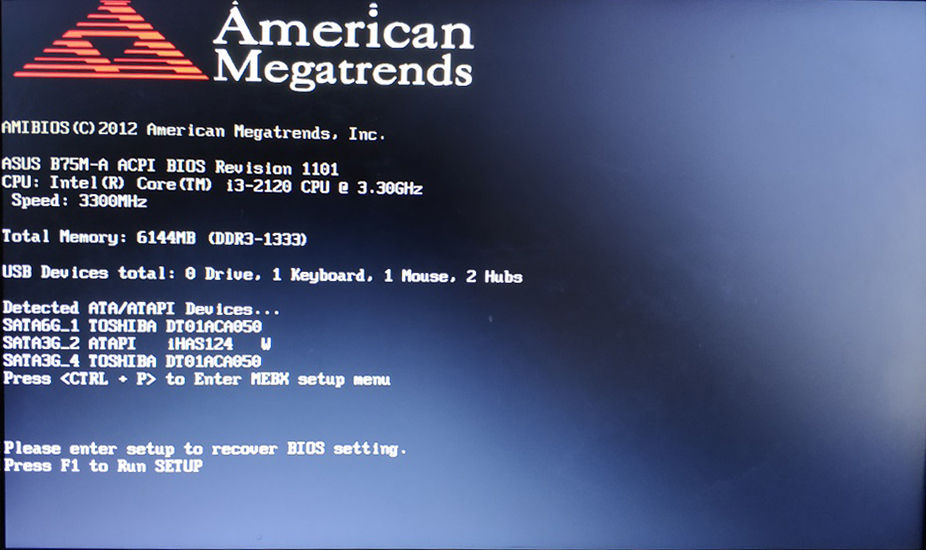
Повідомлення можуть бути іншими і всім через акумулятор BIOS. Наприклад, є напис "Акумулятор CMOS Faleled", який чітко говорить про проблему, або "Системний стан бойового стану" - попередження про розряд акумулятора. Якщо ви вийдете з акумулятора з материнської плати і перевірте напругу на її контактах, то вона справді буде помітно нижчою, ніж.
Де акумулятор і як він виглядає
Пошук цього елемента дуже просто. Якщо ви відкриєте системний блок, ви можете негайно побачити, який акумулятор знаходиться на материнській платі та де він знаходиться. Не помічати, що цей блискучий круглий елемент важко. Він розташований у простому круглому гнізді з затискачем, яке може розташовуватися як горизонтально, так і вертикально на краю, залежно від конструкції материнської плати. BIOS акумулятор розташований поруч з мікроцирку, який живиться, легко знайти на ньому напис. Поруч є перемичка для скидання налаштувань. Багато людей думають, що це акумулятор, який заряджається під час комп’ютера, але насправді це не. Акумулятор у материнській платі є найпоширенішим - марганцем -дейоксидом літієм, діаметром 20 мм., з напругою близько 3 вольт. Те саме використовується в настінних годинниках, в електронних лунках та в інших домашніх приладах.
Він позначений, наприклад, CR2025 або CR2032. Перше число 20 - діаметр у міліметрах, а друге - товщина. Найпоширеніший - CR2032, швидше за все, ви знайдете такий акумулятор у своєму системному блоці. Це достатньо для періоду 3-5 років, після чого його напруга знижується до рівня близько 2 вольт і починаються проблеми, оскільки цього недостатньо для живлення мікросхеми CMOS і потрібна заміна. Іноді є достатньо акумуляторів на більш тривалий термін - деякі працюють протягом 7 років, і навіть довше, але рано чи пізно вони виснажують свій ресурс.

Де придбати акумулятор BIOS
Купуйте такі батареї не складно. Вони продаються, наприклад, у будь -якому магазині побутової електроніки або домашніх товарів, оскільки вони використовуються у багатьох пристроях і навіть іграшках. Їх вартість також невелика - 20-30 рублів.
Як правильно замінити акумулятор у комп'ютері
Заміна акумулятора на материнській платі комп'ютера - проста процедура. Розглянемо це більш докладно:
- Відключіть комп'ютер від мережі, включаючи вимикач на блок живлення на задній стінці корпусу.
- Зачекайте кілька хвилин.
- Вийміть кришку системного блоку - ліворуч, якщо подивитися на передню частину.
- Знайдіть акумулятор - він вставлений у кругле пластикове гніздо і може розташовуватися на плоскій плиті або на краю.
- Витягніть засувку з викруткою або пінцетами, при цьому стискаючи акумулятор збоку. Після цього вийміть це.
- Акуратно встановіть нову, засувку слід закрити.
- Повернути кришку комп'ютера на місце.
Отримати акумулятор - це найскладніше у всій цій процедурі, особливо якщо він розташований вертикально. Вам потрібно зробити все обережно, щоб нічого не зірвати, щоб зручно використовувати невелику викрутку або пінцет. Після включення вам потрібно перейти до BIOS та повернути годинник і дату. Зазвичай ви можете ввести налаштування, натиснувши клавішу Delete або F2 одразу після включення. Може знадобитися змінити налаштування, щоб підвищити продуктивність комп'ютера або змінити пристрої завантаження. Зрештою, початкові були скинуті, коли старий акумулятор все ще стояв.
Тепер ви знаєте, як отримати акумулятор з материнської плати і навіщо це потрібно. Це дуже просто, але вам потрібно дотримуватися точності, оскільки комп'ютер є досить чутливим і складним пристроєм, ви можете зламати його незручним рухом і грубою силою - тим більше, що так більше.

